INHOUDSOPGAWE
Adobe InDesign is 'n wonderlike bladsyuitlegprogram wat jou toelaat om omtrent enigiets te ontwerp wat jou kreatiwiteit kan uitdink. Maar sodra jy 'n komplekse dokument gevul het met geplaasde beelde, teksrame, basislynroosters, gidse en meer, kan dit moeilik wees om presies te sien wat aangaan!
Gelukkig is daar 'n eenvoudige truuk om vinnig heen en weer te wissel tussen die standaard InDesign-redigeermodus en 'n skoon voorskou van jou finale afvoer.
Sleutel wegneemetes
- Blaai tussen Normaal en Voorskou skermmodusse deur W te druk.
- Begin 'n volskermvoorskou deur Shift + W te druk.
Skakel skermmodusse in InDesign
Hier is hoe om vinnig skuif aansigmodusse in InDesign om jou dokument voor te bekyk: druk net die W-sleutel! Dit is al wat daar is.
InDesign sal alle objekgrense, kantlyne, gidse en ander elemente op die skerm versteek, soos die uitvloei- en slakareas, sodat jy 'n behoorlike blik kan kry op hoe jou dokument sal lyk sodra dit uitgevoer is.
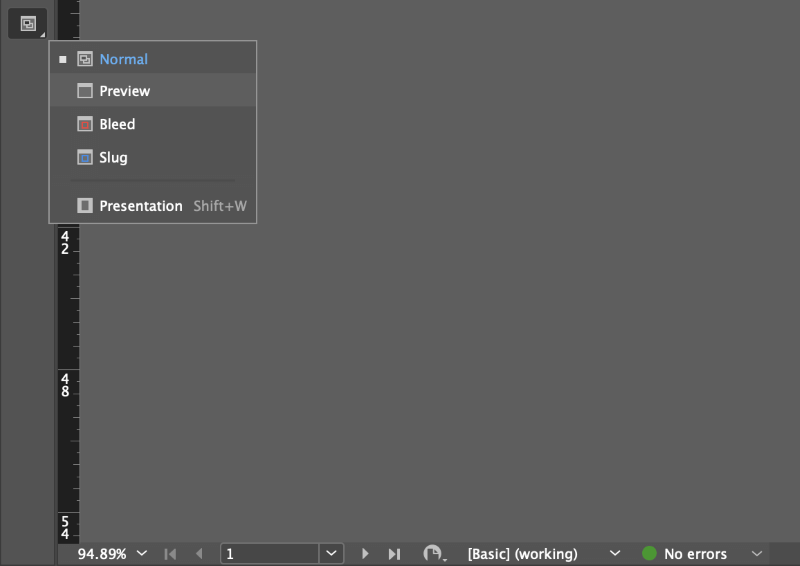
Jy kan ook wissel tussen Normale en Voorskou modusse deur die Skermmodus -opspringkieslys wat net onder die gereedskapkas geleë is (sien hierbo). As dit nie na jou smaak is nie, kan jy die Bekyk -kieslys oopmaak, die Skermmodus -subkieslys kies en dan Voorskou klik.
Voorbeskou bloed- en slakgebiede in InDesign
Soos jy waarskynlik opgemerk hetwanneer u die skermmodus-opspringkieslys probeer, is daar 'n paar ander opsies om u dokument voor te bekyk, afhangend van wat u wil bereik.
Die tipiese Voorskou-skermmodus wat hierbo beskryf word, wys die knipgrootte van jou dokument sonder bloei- of slakareas, maar dit is ook moontlik om 'n voorskou te sien wat hulle insluit.
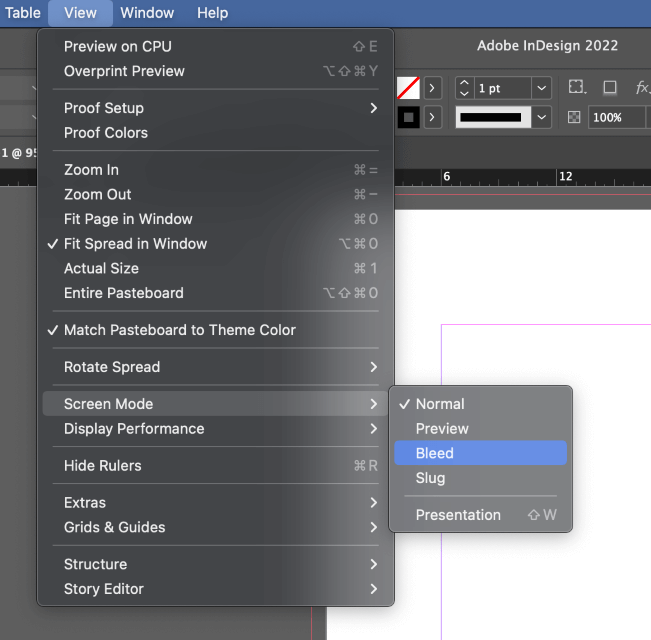
Ongelukkig is die handige sleutelbordkortpad werk nie vir die Bleed- en Slug -skermmodusse nie, so jy sal hierdie opsies met die hand van een van die skermmoduskieslyste moet kies.
Voorskou as 'n volskerm-aanbieding in InDesign
As jy 'n meer gepoleerde aanbieding van jou werk wil gee vir 'n kliëntvergadering of 'n toesighouer se onverwagte stop by jou lessenaar, jy kan 'n voorskou van jou dokument in 'n volskerm-aanbiedingsmodus bekyk deur die sleutelbordkortpad Shift + W te gebruik.
Jy kan ook die volskerm-aanbiedingsmodus begin deur die Skermmodus-afdeling van die Aansig-kieslys te gebruik of deur die Skermmodus-opspringkieslys onder die gereedskapkas te gebruik, maar hulle lewer almal dieselfde resultaat.

Dit sal al die InDesign-gebruikerskoppelvlak-elemente versteek en jou dokument so groot as moontlik vertoon. Dit is 'n uitstekende manier om digitale dokumente voor te bekyk, want ryk media en ander interaktiewe elemente sal maklik bruikbaar wees.
Om volskermvoorskoumodus te verlaat, druk die Escape sleutel.
'n Nota oor vertoonprestasie
Soos almal weet, word rekenaars voortdurend kragtiger, maar dit was nie so lank gelede dat 'n InDesign-dokument gevul met honderde hoë-resolusie-beelde 'n rekenaar kon vertraag om te kruip nie.
Adobe het dit gebalanseer deur lae-resolusie-voorskoubeelde vir skermvertoning te gebruik om die koppelvlak pittig en responsief te laat voel, maar baie nuwe InDesign-gebruikers was verward deur die feit dat hul hoë-resolusiebeelde sleg gelyk het op die skerm, alhoewel hulle het netjies uitgedruk.
Dit is moontlik om die Vertoonprestasie -instelling in die Bekyk -kieslys aan te pas om prente met hul volle resolusie te wys, maar hierdie opsie is nou by verstek geaktiveer as InDesign bespeur dat jou rekenaar 'n grafiese verwerkingseenheid (GPU) het wat dit goed kan hanteer.
Meeste moderne rekenaars kan dit maklik doen en behoort jou prente behoorlik te vertoon tydens redigering en voorskou.
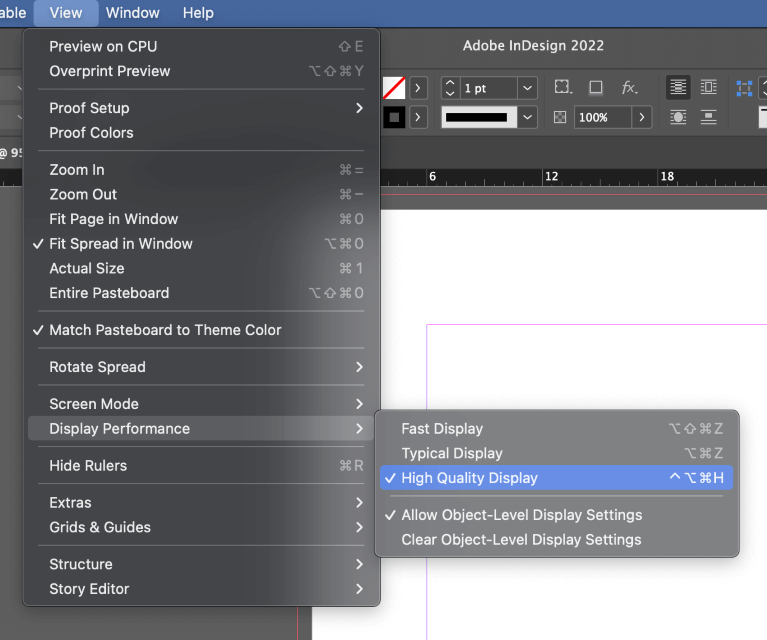
As jy vaag beelde sien terwyl jy met InDesign werk, moet jy jou skerm dubbelkontroleer Prestasie-instelling deur die Bekyk -kieslys oop te maak, die Vertoonprestasie -subkieslys te kies en Hoëgehalte-skerm te klik.
Alternatiewelik, as jou rekenaar sukkel, kan jy die kwaliteit verlaag na Tipies of selfs Vinnig om werkverrigting te verbeter.
Onthou net: dit beïnvloed net hoe beelde op die skerm in InDesign verskyn en nie hoe hulle sal lyk niewanneer dit uitgevoer of gedruk word!
'n Finale woord
Dit is omtrent alles wat jy moet weet oor hoe om 'n voorskou in InDesign te maak! Daar is 'n paar ander verskillende voorskoumodusse om oordrukke en kleurproef te kontroleer, maar dit is hoogs gespesialiseerde voorskoumodusse wat hul eie tutoriale verdien.
Gelukkige voorskou!

